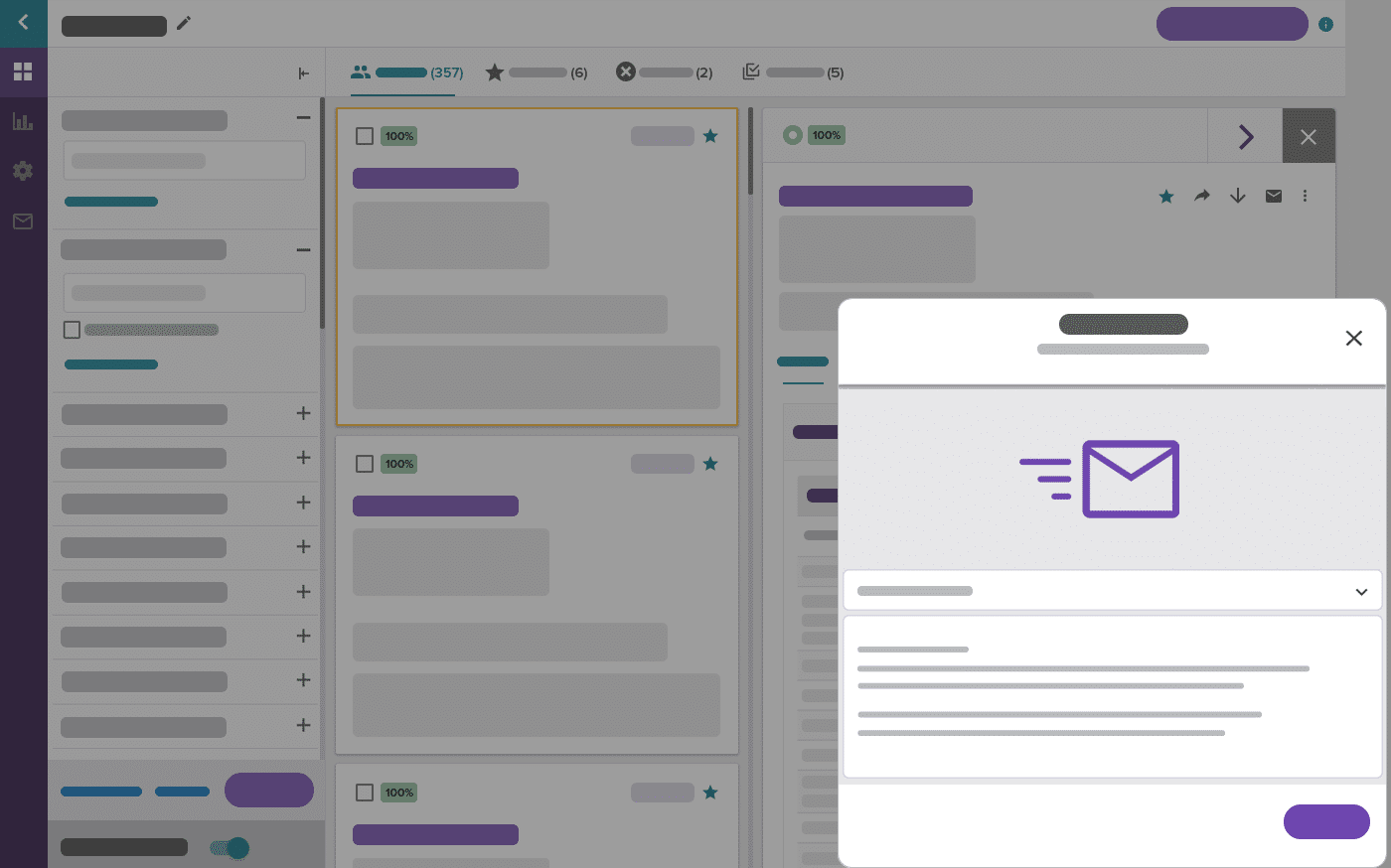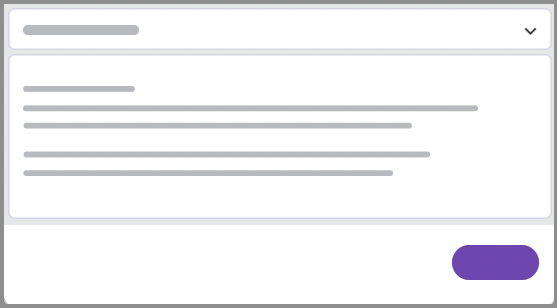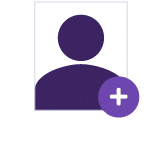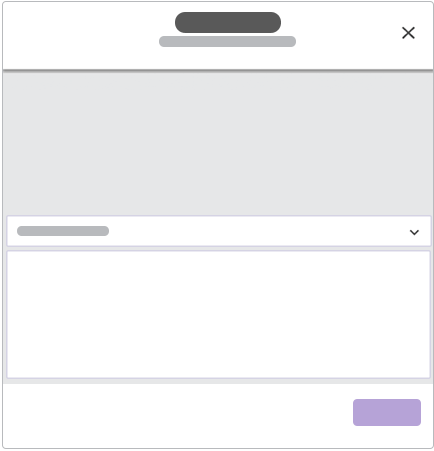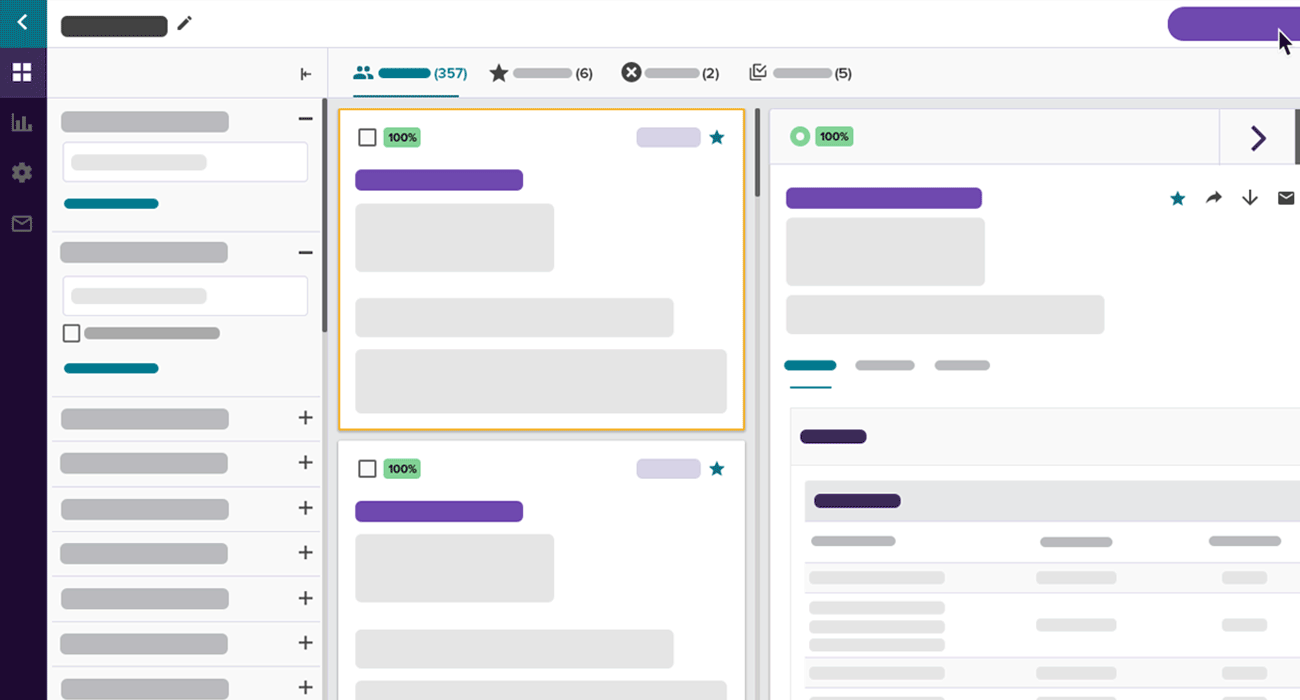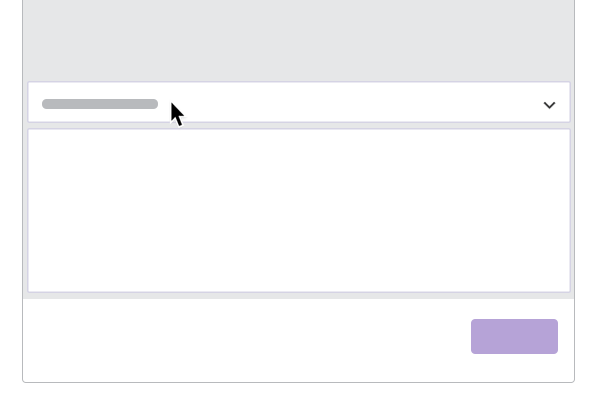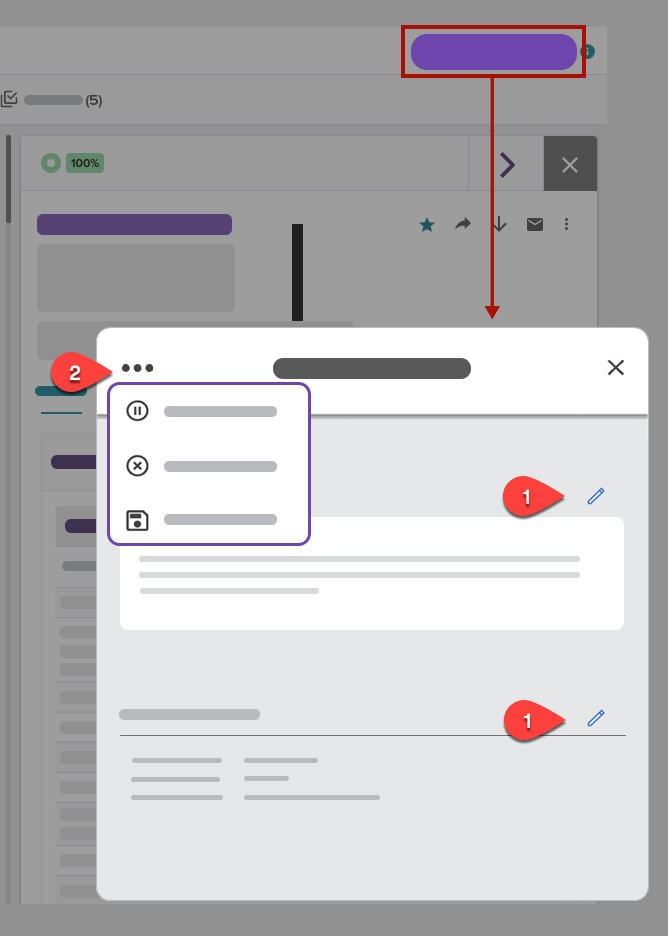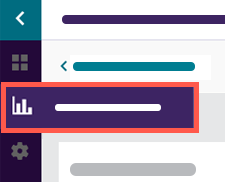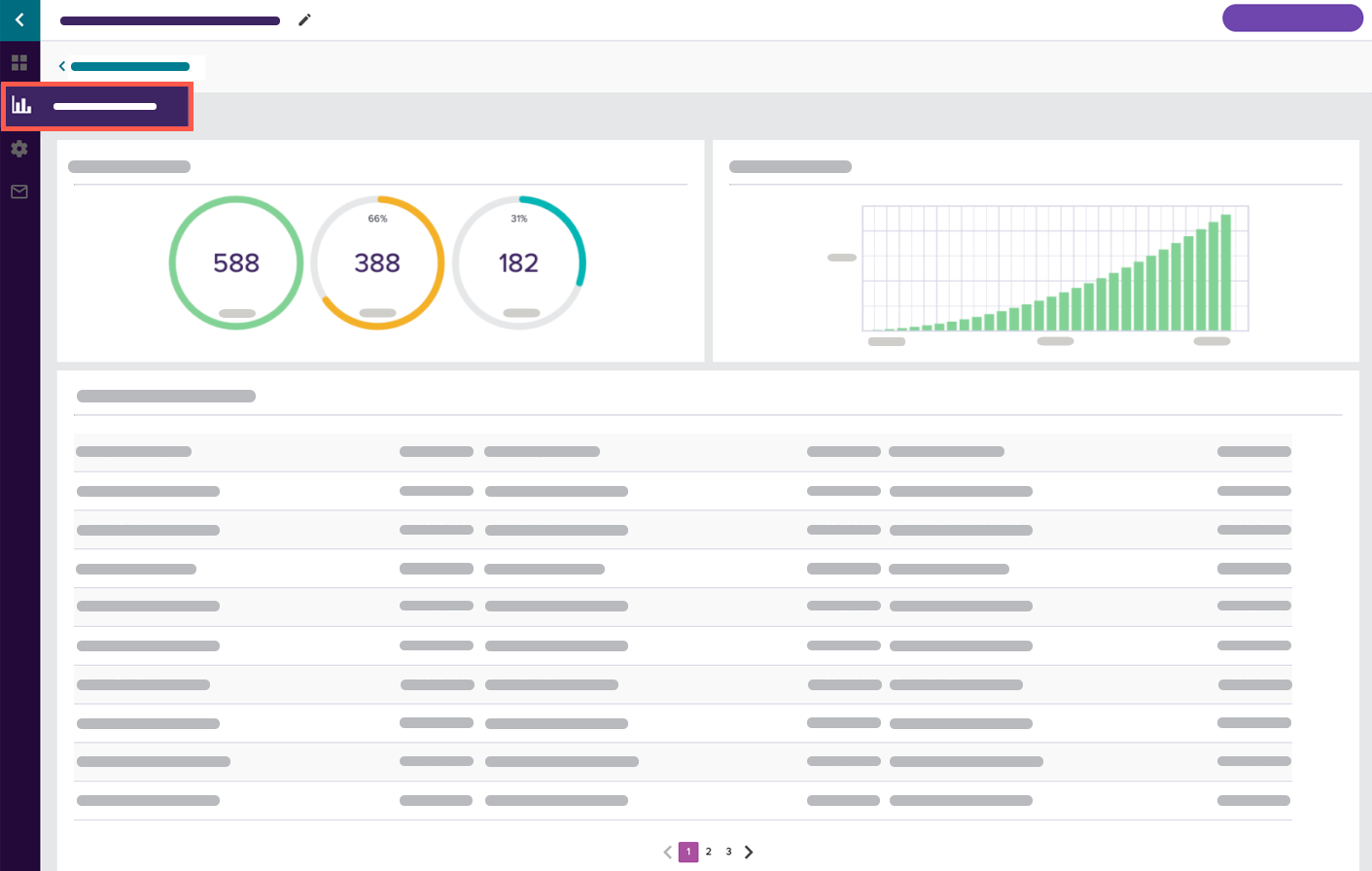Enviar mensajes
Una vez que tengas algunos candidatos interesantes, es hora de iniciar una conversación. Puedes enviar un mensaje directo a un máximo de 40 candidatos a la vez, o configurar una campaña de mensajes para automatizar el envío de un número determinado de mensajes durante un periodo de tiempo. Repasa primero algunos aspectos básicos de la mensajería y, a continuación, haz clic en las pestañas siguientes para ver todos los detalles sobre los mensajes directos y las campañas.
Conceptos básicos de la mensajería
La ventana de mensajería está optimizada para una mayor eficacia: no es necesario formatear el texto ni rellenar varios campos. Sólo tiene que introducir su mensaje y, a continuación, incluir una llamada a la acción y un enlace a su oferta de empleo, que aparecerá como hipervínculo para sus destinatarios.
-
Las respuestas se enviarán a tu Centro de Mensajes, accesible en la parte superior derecha de la pantalla.
-
Cuando un candidato solicite un empleo a través de tu mensaje, se añadirá a tu página de Candidatos, que puedes ver desde la navegación superior.

Haga clic en las pestañas siguientes para obtener más información sobre sus opciones de mensaje.
Cuando desee enviar un mensaje a los candidatos, siga estos pasos:
- Haga clic en el icono de correo electrónico dentro del perfil del candidato (o a través del menú de opciones masivas) para abrir una ventana de mensaje. Verás tu(s) destinatario(s) listado(s) justo en la parte superior.
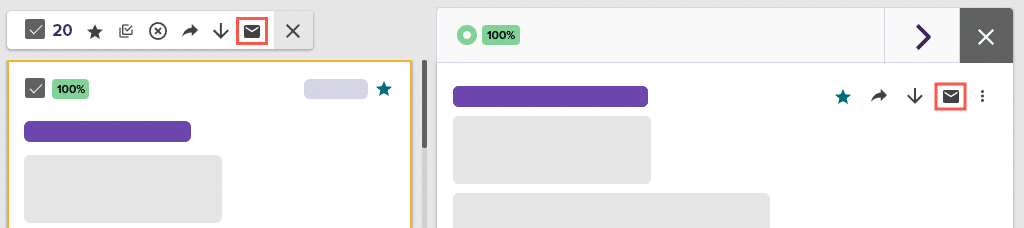
- Crea tu mensaje utilizando una Plantilla de Mensaje, o introduce el tuyo propio en el campo de texto abierto – asegúrate de incluir una llamada a la acción y un enlace a la oferta de empleo.
- Haz clic en Enviar para enviar tu mensaje.
Si desea automatizar sus mensajes para ahorrar tiempo, es un proceso sencillo.
- Haz clic en Configurar campaña en la parte superior derecha de la pantalla.
- Cree su mensaje utilizando una plantilla de mensaje o introduzca el suyo propio en el campo de texto abierto; asegúrese de incluir una llamada a la acción y un enlace a la oferta de empleo.
- Elige la configuración de tu campaña. Establece la fecha de caducidad, el mínimo de envíos diarios y las exclusiones de candidatos que quieras hacer.
- Previsualiza los detalles de tu campaña y haz clic en Lanzar campaña para ponerla en marcha. Tus favoritos recibirán tu campaña primero, y tus candidatos omitidos o bloqueados no recibirán ningún mensaje.

Nota: Si ha guardado Plantillas de Mensajes, puede seleccionar una en el menú desplegable. Después de enviar su mensaje, se le pedirá que lo guarde como plantilla, y Monster recomienda encarecidamente que lo haga. Es un gran ahorro de tiempo ya que puede utilizar cualquier plantilla guardada como punto de partida para un nuevo mensaje.
Observará que el botón “Configurar campaña” de la página de resultados de búsqueda cambia a “Gestionar campaña” mientras se está ejecutando. Para cambiar cualquier detalle o cancelar, haz clic en él para abrir la ventana Gestionar campaña. Puede realizar las siguientes acciones:
- Haga clic en los iconos de edición situados junto a su Mensaje y Configuración de campaña si desea realizar ajustes.
- Abre el menú de opciones de la parte superior izquierda para pausar, cancelar o guardar esta campaña como plantilla.
Revisar el rendimiento de la campaña
Haz clic en el icono de gráfico del menú de la izquierda para ver las métricas de tu campaña.
Aquí podrá ver el número total de mensajes enviados, así como sus aperturas y clics. También dispondrás de una lista de los candidatos que han recibido tus mensajes como referencia.
Le recomendamos que haga un seguimiento de su rendimiento y realice ajustes en sus mensajes y parámetros de búsqueda para mejorar los resultados con el tiempo.